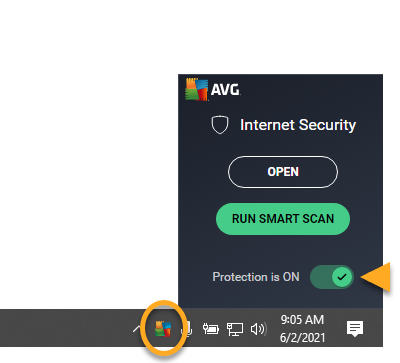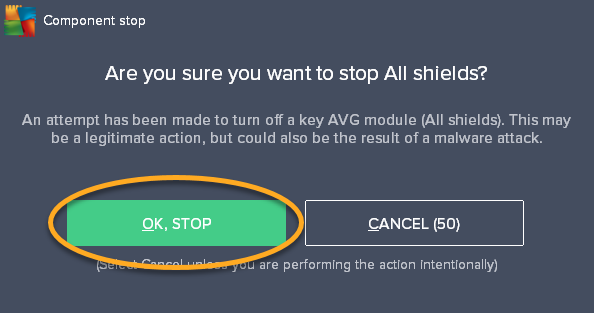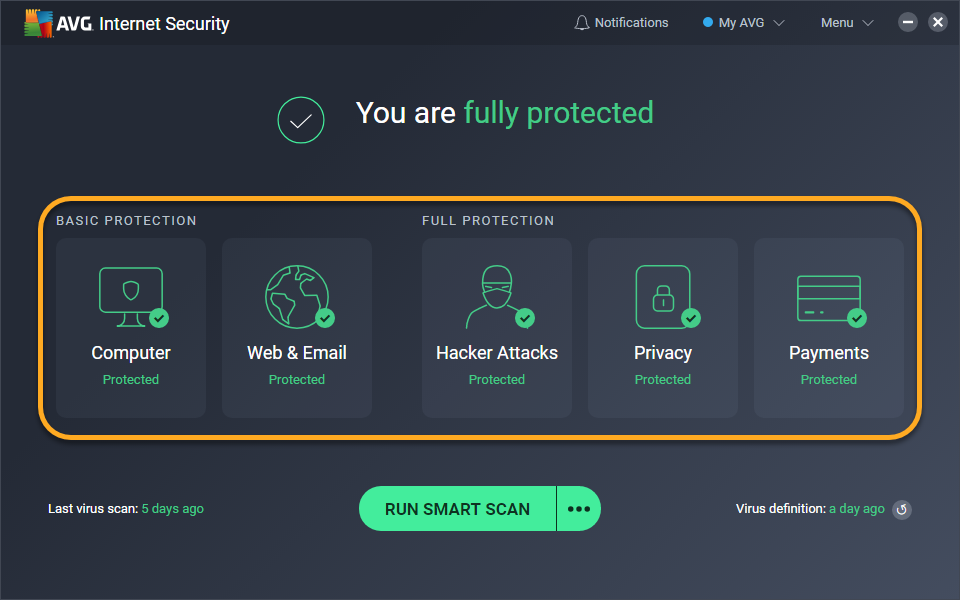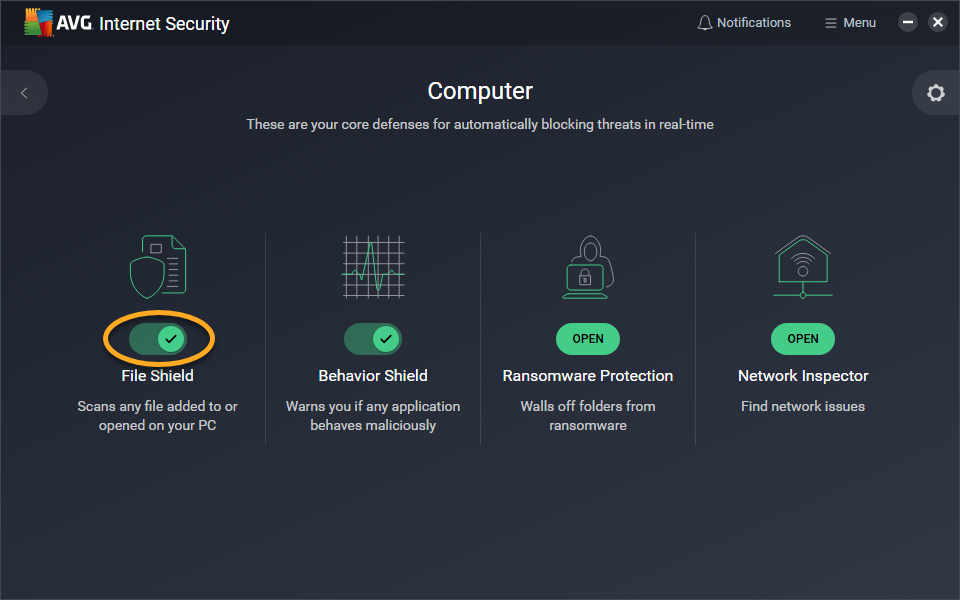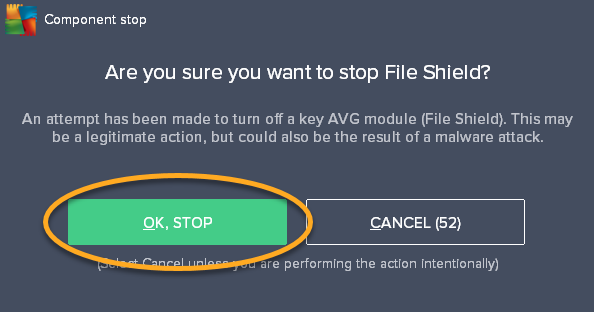AVG Internet Security i AVG AntiVirus FREE zawierają wiele składników stworzonych z myślą o zapewnieniu Tobie i Twoim osobistym danym bezpieczeństwa online. Ten artykuł zawiera instrukcje pozwalające tymczasowo wyłączyć pojedyncze lub wszystkie składniki ochrony AVG.
Wyłączenie wszystkich funkcji ochrony programu AVG
- Kliknij prawym przyciskiem myszy ikonę AVG w obszarze powiadomień na pasku zadań systemu Windows, a gdy pojawi się menu, kliknij zielony suwak obok opcji Ochrona jest WŁĄCZONA.
- Kliknij opcję OK, zatrzymaj, aby potwierdzić chęć wyłączenia wszystkich funkcji ochrony programu AVG.
Suwak zmieni kolor na czerwony (WYŁ.), a wszystkie składniki programu AVG zostaną wyłączone. Funkcje ochrony programu AVG zostaną automatycznie ponownie włączone po kolejnym uruchomieniu komputera.
Wyłączanie wybranych składników oprogramowania AVG
- Otwórz program AVG AntiVirus i kliknij właściwy kafelek odpowiadający składnikowi, który chcesz wyłączyć:
- Kliknij kafelek Komputer, aby wyłączyć Osłona Plików, Monitorowanie zachowań lub Ochrona przed ransomware.
- Kliknij kafelek Internet i poczta e-mail, aby wyłączyć składnik Osłona WWW lub Osłona poczty e-mail.
- Kliknij kafelek Ataki hakerów, aby wyłączyć składnik Ulepszona zapora, Password Protection lub Osłona dostępu zdalnego.
- Kliknij kafelek Prywatność, aby wyłączyć składnik Ochrona kamery internetowej lub Osłona poufnych danych.
- Kliknij kafelek Płatności, aby wyłączyć Osłona przed fałszywymi stronami.
 Niektóre kafelki są dostępne wyłącznie w przypadku płatnej subskrypcji.
Niektóre kafelki są dostępne wyłącznie w przypadku płatnej subskrypcji. - Kliknij zielony suwak (WŁ.) dla odpowiedniego składnika.
- Określ czas, po upływie którego dany składnik ma zostać automatycznie ponownie włączony.
- Kliknij przycisk OK, zatrzymaj, aby potwierdzić działanie.
Suwak dla wyłączonego składnika zmieni kolor na czerwony (WYŁ.). Składnik zostanie automatycznie ponownie włączony po upływie określonego czasu. W dowolnym momencie możesz także ręcznie ponownie włączyć składnik, wykonując krok 1 opisany powyżej, a następnie klikając czerwony suwak (WYŁ.), co spowoduje zmianę jego koloru na zielony (WŁ.).
Więcej informacji na temat korzystania z poszczególnych funkcji programu AVG zawiera następujący artykuł:
- AVG Internet Security 21.x dla systemu Windows
- AVG AntiVirus FREE 21.x dla systemu Windows
- Microsoft Windows 11 Home / Pro / Enterprise / Education
- Microsoft Windows 10 Home / Pro / Enterprise / Education — wersja 32-/64-bitowa
- Microsoft Windows 8.1 / Pro / Enterprise — wersja 32-/64-bitowa
- Microsoft Windows 8 / Pro / Enterprise — wersja 32-/64-bitowa
- Microsoft Windows 7 Home Basic / Home Premium / Professional / Enterprise / Ultimate — z dodatkiem Service Pack 1 z pakietem aktualizacji Convenient Rollup, wersja 32-/64-bitowa